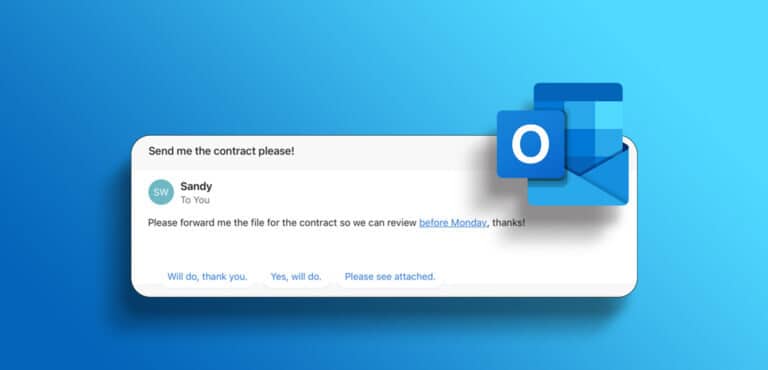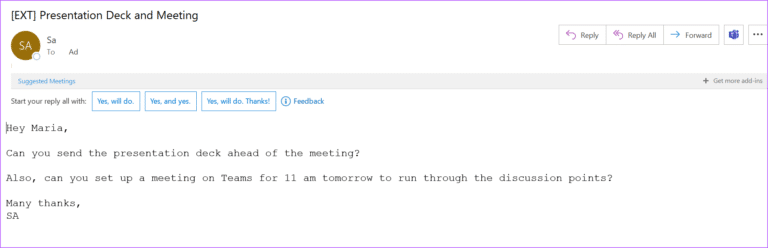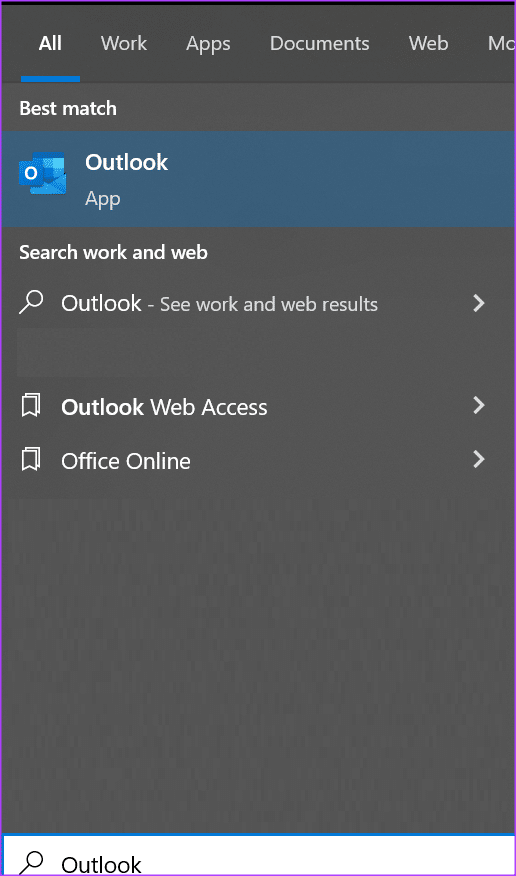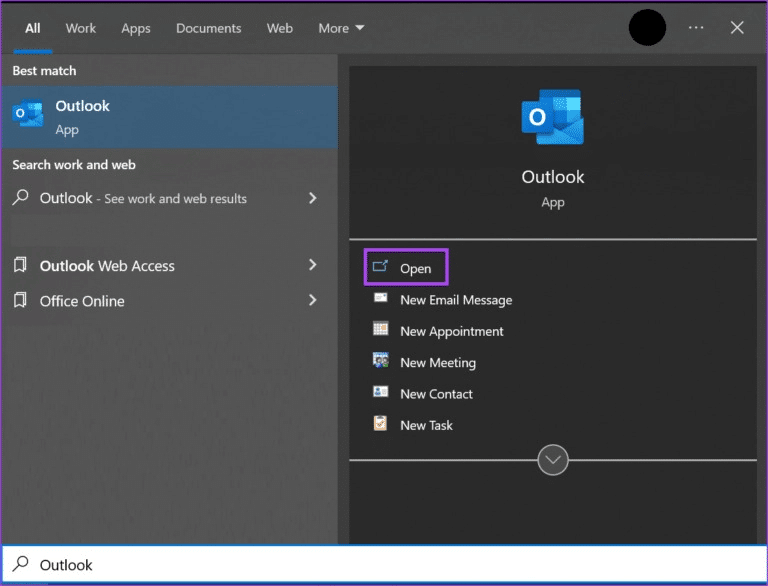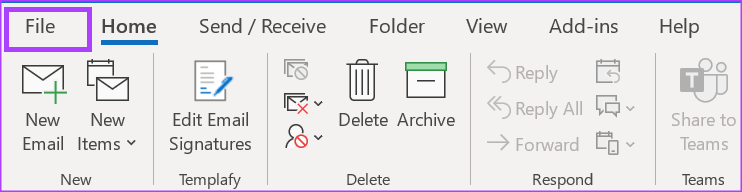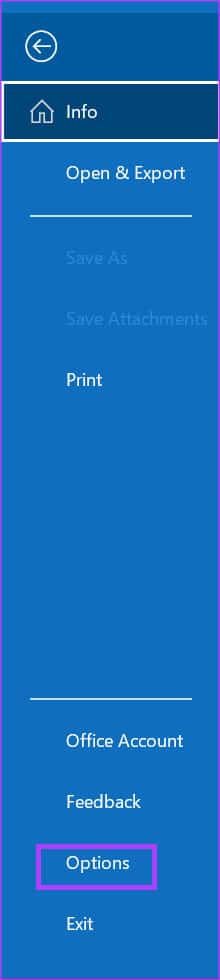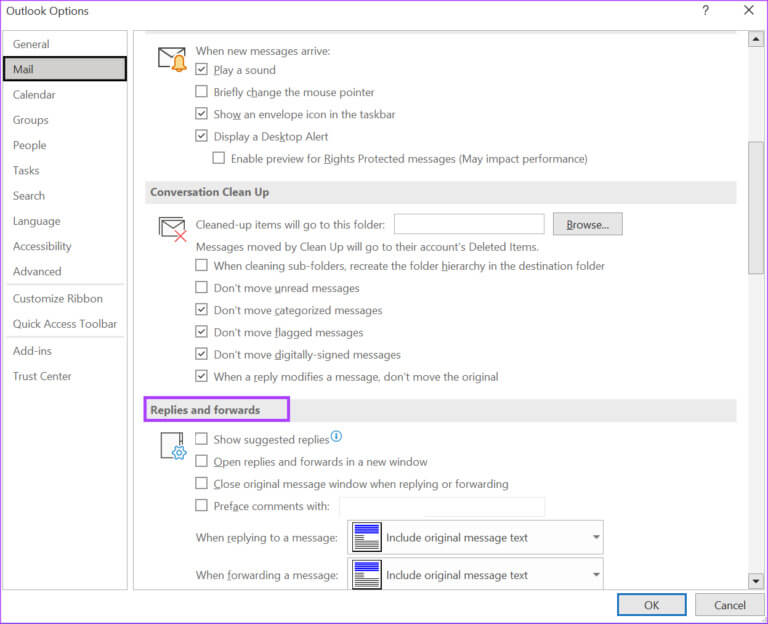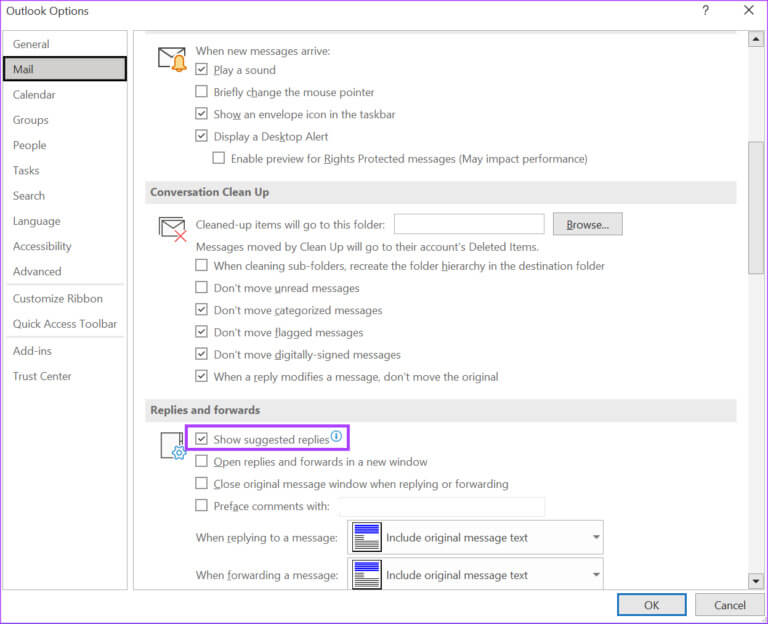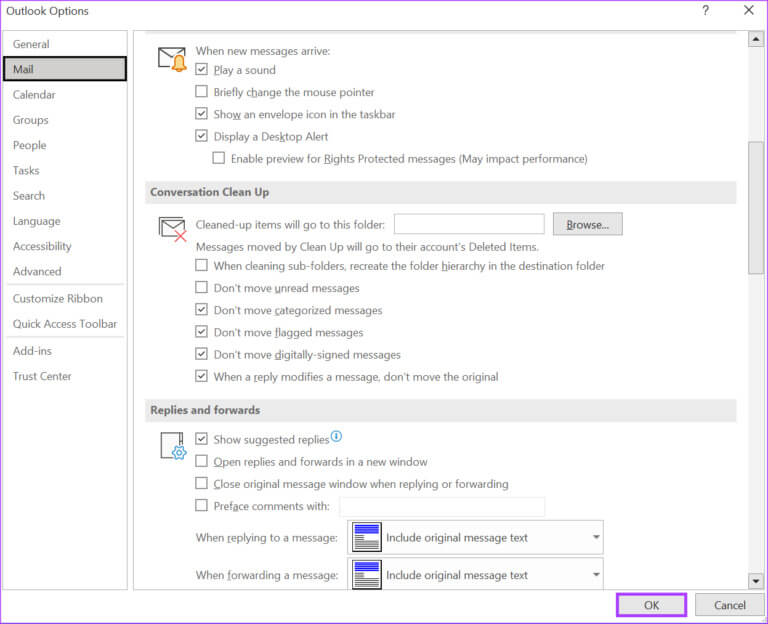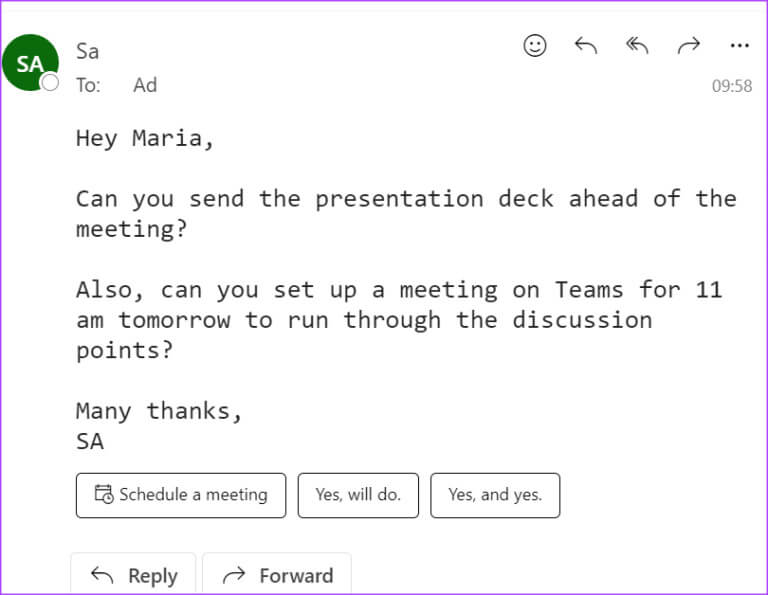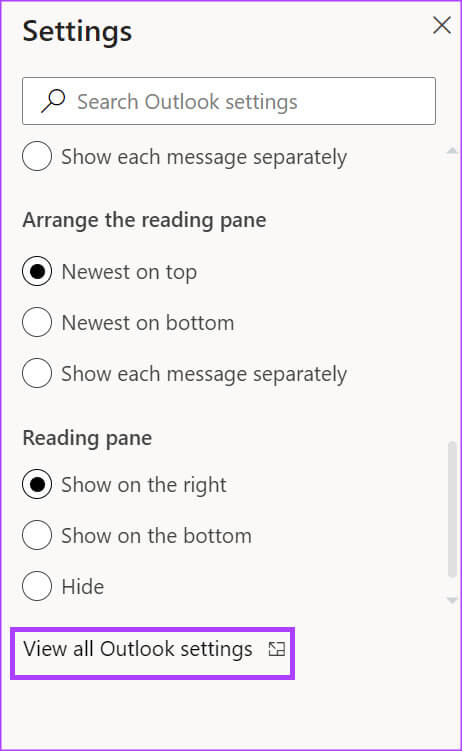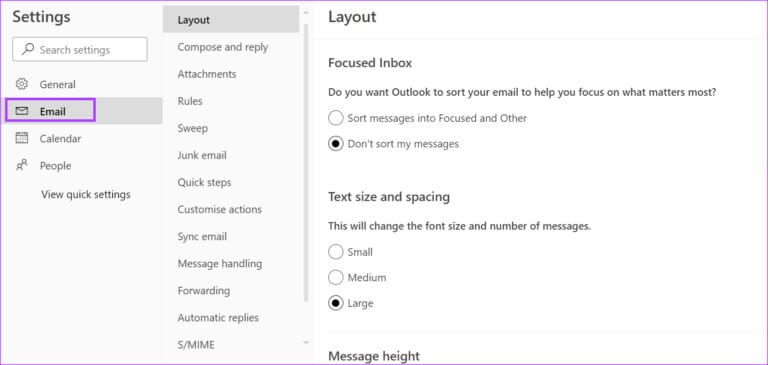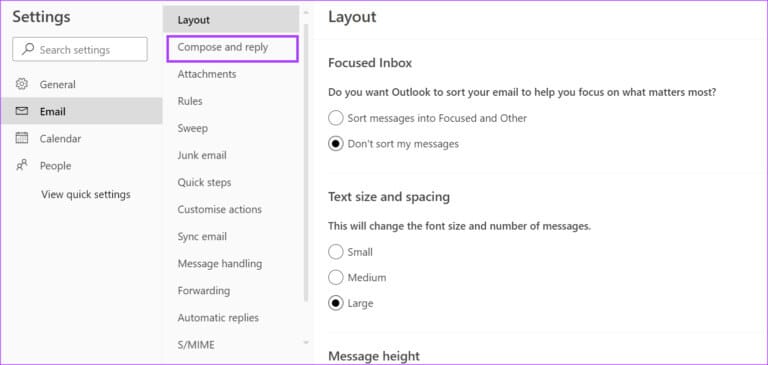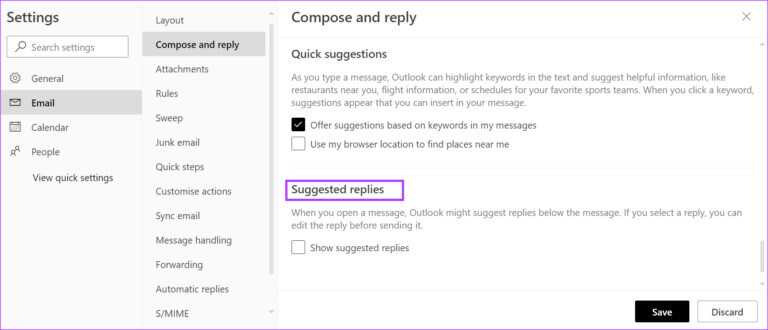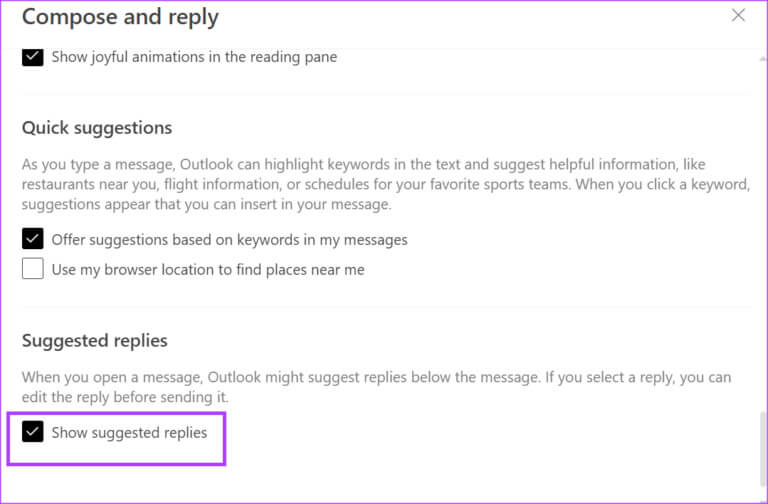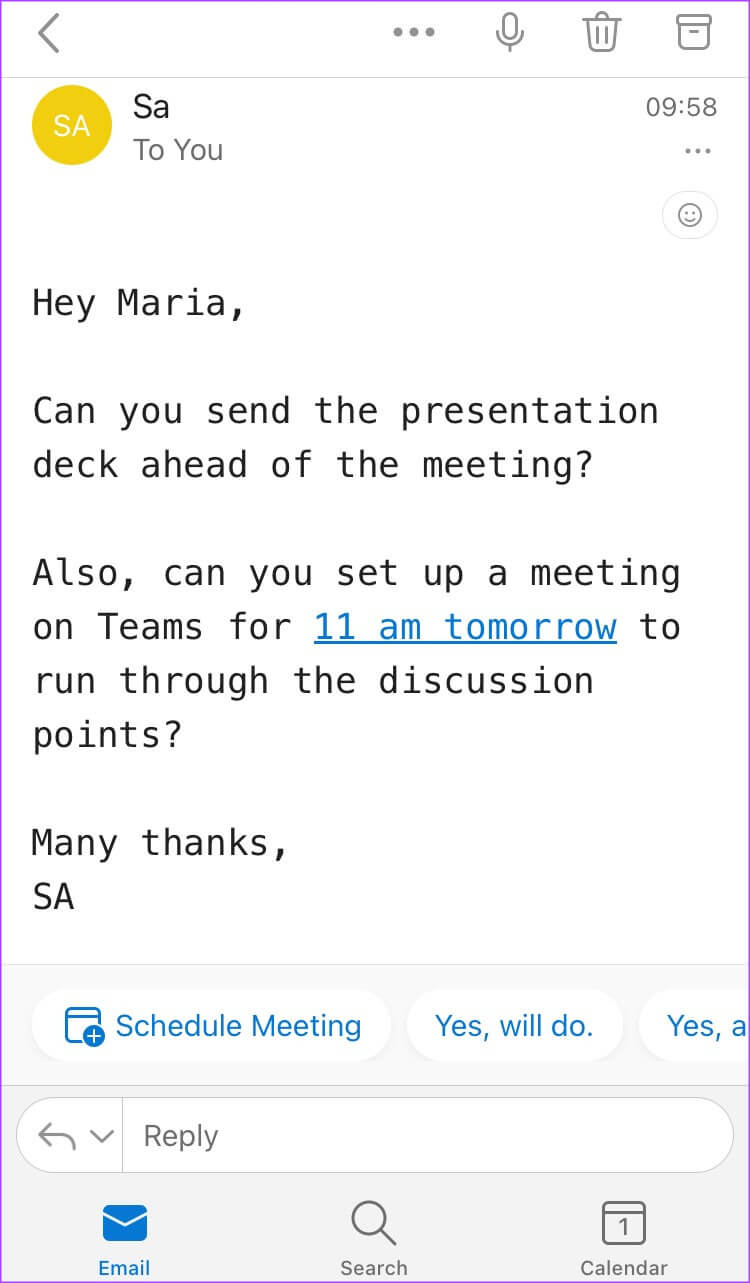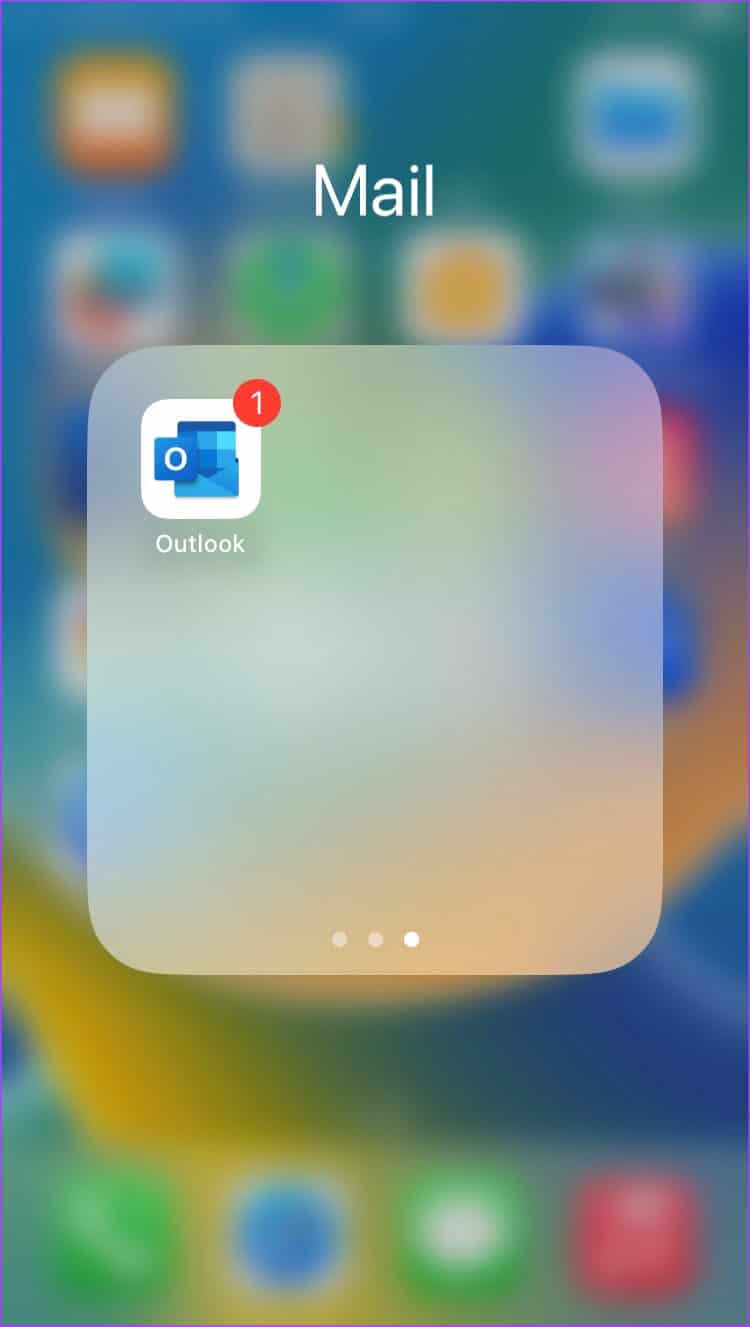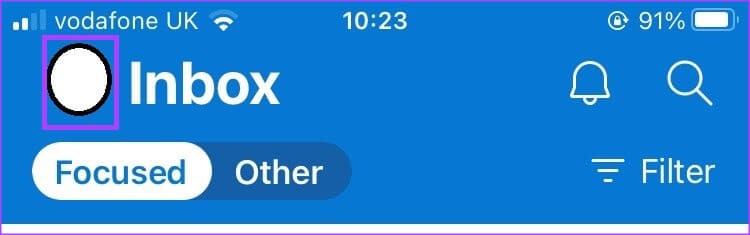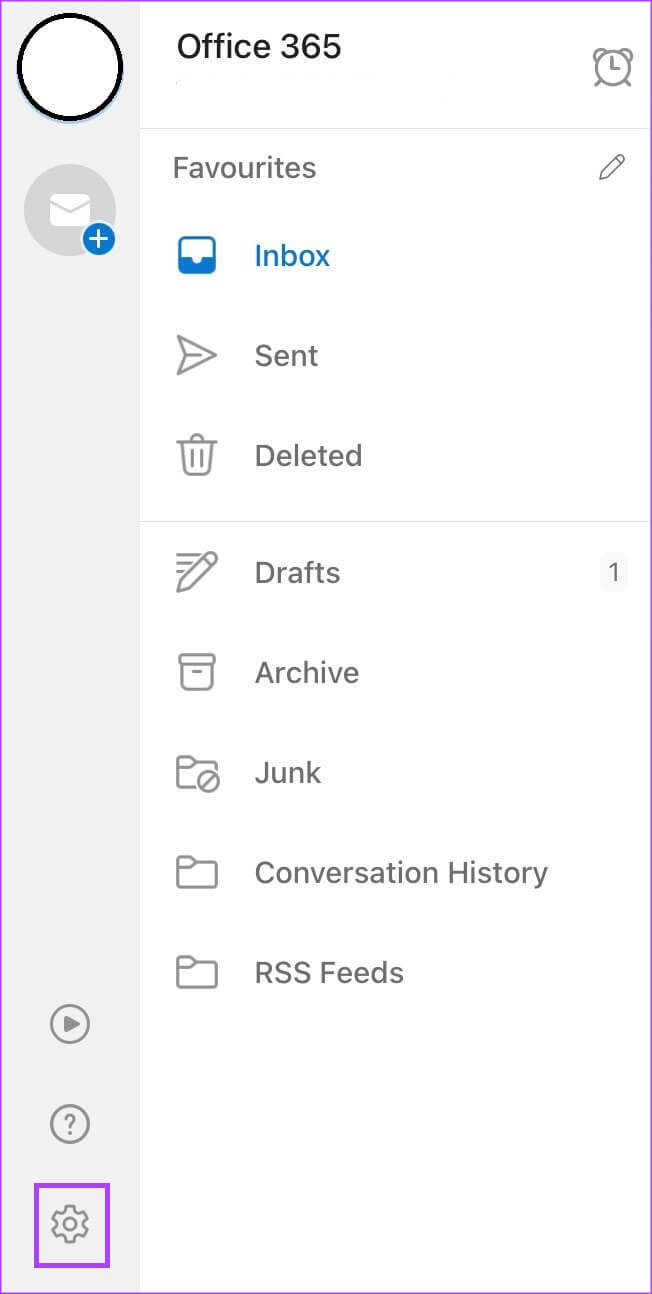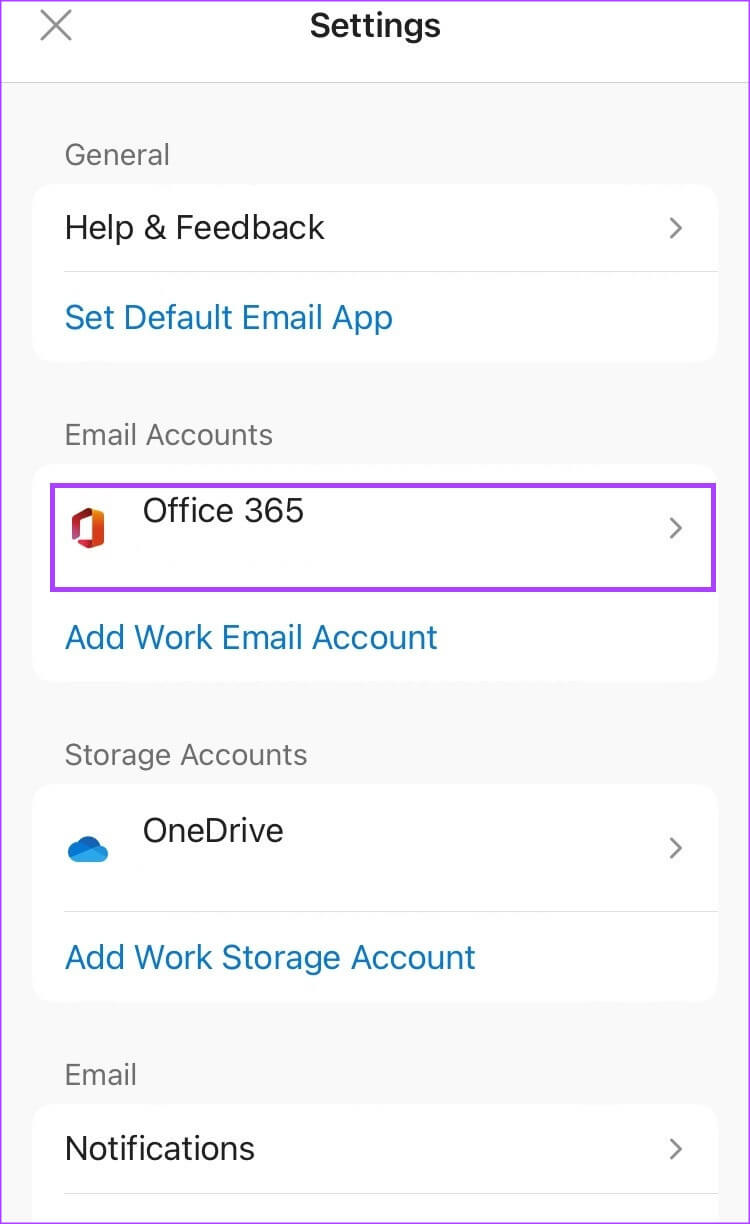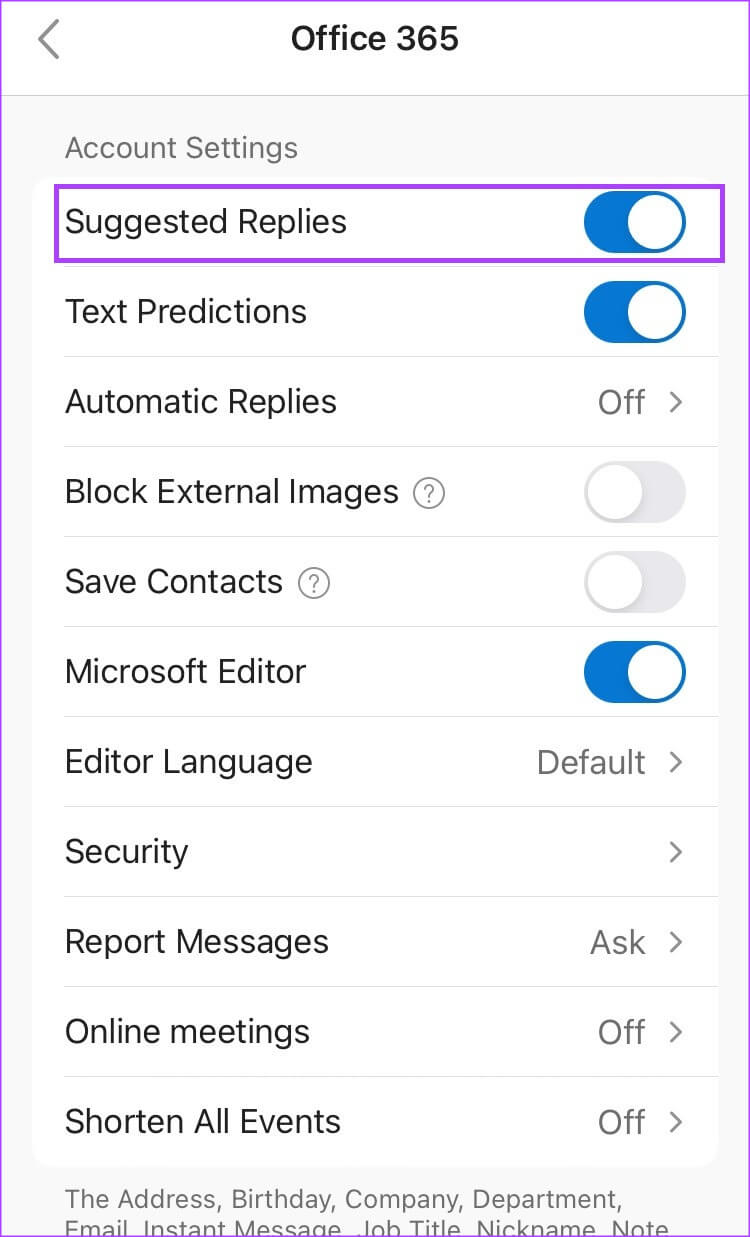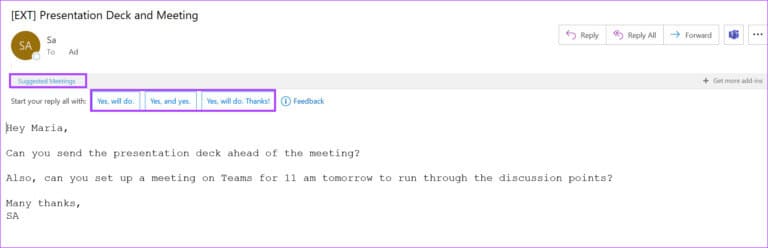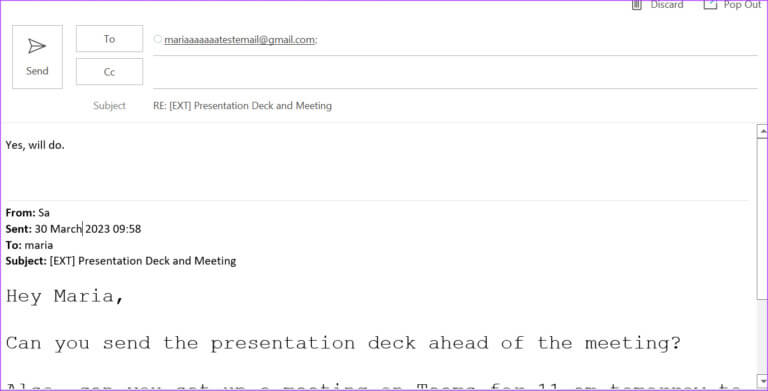Comment activer les réponses suggérées dans Microsoft Outlook
Si vous êtes souvent indécis quant à la rédaction d'un message, la fonctionnalité de réponses suggérées de Microsoft Outlook peut vous faciliter la vie. La fonctionnalité Réponses suggérées d'Outlook suggère des réponses au courrier électronique que vous recevez. Outlook peut suggérer trois options de réponse courte pour vous permettre de répondre rapidement aux messages électroniques.
La fonctionnalité de suggestions de réponses de Microsoft Outlook utilise un formulaire apprentissage automatique. Le formulaire analyse le contenu des e-mails reçus dans votre boîte de réception Outlook et propose des réponses et des actions. Par exemple, si vous recevez une réunion ou une demande de fichier, la fonction Réponses suggérées de Microsoft Outlook proposera un bouton de raccourci pour planifier la réunion ou joindre un fichier. Si votre Outlook ne propose pas actuellement de réponses suggérées, voici comment activer les réponses suggérées.
COMMENT ACTIVER LES RÉPONSES SUGGÉRÉES DANS MICROSOFT OUTLOOK DESKTOP
Pour recevoir des réponses suggérées, il faut mettre à jour le paramètre "Réponses et transferts" dans Microsoft Outlook. Cependant, si la langue du destinataire/de l'auteur de l'e-mail ne figure pas parmi les langues suggérées, les réponses suggérées peuvent ne pas fonctionner.
Au moment d'écrire ces lignes en avril 2023, la fonctionnalité Réponses suggérées de Microsoft Outlook prend en charge les langues suivantes : anglais, chinois, allemand, italien, espagnol, suédois, portugais, français, japonais et tchèque.
Voici comment activer les réponses suggérées dans le bureau Outlook.
Étape 1: Cliquez sur le bouton "Commencer" Et tapez Outlook Pour rechercher Application.
Étape 2: À partir des résultats, appuyez sur Application Microsoft Outlook Pour l'ouvrir.
Étape 3: Cliquez sur l'onglet Fichier dans Ruban Microsoft Outlook.
Étape 4: Dans l'onglet "dossier" , Cliquez sur le bouton "Options".
Étape 5: dans une fenêtre de dialogue Options Outlook Cliquez sur l'onglet Poster.
Étape 6: faites défiler jusqu'à scm réponses et rediriger Dans l'onglet Poster.
Étape 7: Cochez la case à côté de Afficher les suggestions de réponses«Pour l'activer.
Étape 8: Cliquez Ok Dans la fenêtre de dialogue Options Outlook pour enregistrer les modifications et fermer la fenêtre.
COMMENT ACTIVER LES RÉPONSES SUGGÉRÉES DANS MICROSOFT OUTLOOK POUR LE WEB
La fonctionnalité de réponses suggérées est également disponible dans Outlook sur le Web. Que vous utilisiez un navigateur sur votre ordinateur ou votre téléphone mobile, vous pouvez accéder à la fonction de suggestions de réponses. Pour activer les réponses suggérées, procédez comme suit :
Étape 1: Lancez le navigateur de votre choix sur votre ordinateur ou votre téléphone mobile et visitez le site Web d'Outlook.
Connexion à Outlook pour le Web
Étape 2: Cliquez sur un bouton Paramètres (en forme d'engrenage) dans le coin supérieur droit de la page Outlook.
Étape 3: Cliquez Afficher tous les paramètres Outlook En bas de la page Paramètres.
Étape 4: depuis la barre latérale d'une page Paramètres , Cliquez Option e-mail.
Étape 5: Cliquez Créer et répondre de la bande médiane.
Étape 6: Faites défiler vers le bas à Créer et répondre à la page à Rubrique réponses suggérées.
Étape 7: Cochez la case à côté de Afficher les réponses suggérées.
Étape 8: Cliquez sur le bouton Sauvegarder en bas de la page pour appliquer vos modifications et fermer la fenêtre.
COMMENT ACTIVER LES RÉPONSES SUGGÉRÉES DANS MICROSOFT OUTLOOK POUR MOBILE
Avec les réponses suggérées, vous pouvez toujours ajouter du texte supplémentaire pour créer une réponse personnalisée à Message sur mobile. Voici comment activer les réponses suggérées dans l'application Outlook pour Android et iOS :
Étape 1: Sur votre téléphone, appuyez sur Application Outlook Pour y jouer.
Étape 2: Clique sur Affichage de l'image Dans le coin supérieur gauche de Fenêtre de candidature.
Étape 3: Appuyez sur l'icône Paramètres de vitesse Bas fenêtre d'application.
Étape 4: dans un groupe Comptes mail , cliquez sur Sensiap e-mail pour lequel vous souhaitez activer les réponses suggérées.
Étape 5: Faites défiler jusqu'à Section des paramètres du compte.
Étape 6: Allumez l'interrupteur à côté de suggestions de réponses pour l'activer. Assurez-vous qu'il apparaît remplissage bleu pour confirmer activer Fonction de suggestions de réponses.
COMMENT UTILISER LA FONCTION DE RÉPONSE SUGGÉRÉE DANS MICROSOFT OUTLOOK
Après avoir activé la fonctionnalité de réponses suggérées sur votre plate-forme Outlook préférée, elle sera disponible dans votre boîte de réception. Voici comment l'utiliser :
Étape 1: Ouvert Microsoft Outlook sur votre ordinateur ou vous pouvez ouvrir l'application Outlook sur Android ou iPhone.
Étape 2: En boite de réception votre, ouvrez n'importe quel Email.
Il est important de noter que les réponses suggérées peuvent ne pas apparaître pour chaque e-mail que vous recevez.
Étape 3: Selon l'application Web ou mobile, les réponses suggérées apparaîtront en haut ou en bas de l'e-mail. Tapez ou cliquez simplement sur votre réponse préférée. Microsoft Outlook créera un nouveau brouillon d'e-mail avec la réponse sélectionnée.
Étape 4: Vérifiez ou modifiez le nouveau brouillon d'e-mail, puis cliquez sur envoyer.
Appeler un e-mail dans Microsoft Outlook
Après avoir cliqué sur envoyer votre e-mail, vous vous souviendrez peut-être que certaines informations sont manquantes ou que l'e-mail a été dirigé vers le mauvais destinataire. Microsoft Outlook dispose d'une fonctionnalité de rappel d'e-mails qui peuvent être utilisés pour appeler ces e-mails.